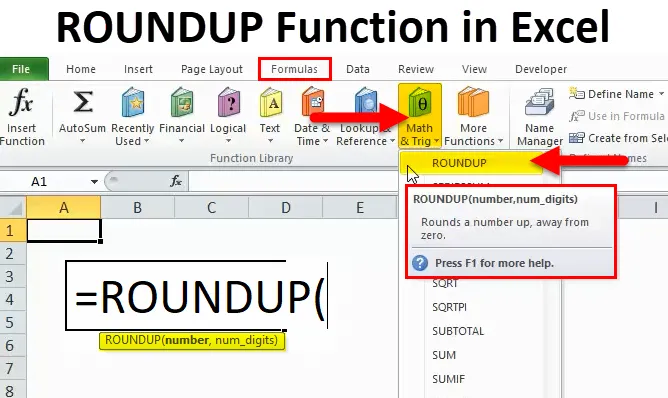
Excel ROUNDUP-funktion (innehållsförteckning)
- ROUNDUP i Excel
- ROUNDUP-formel i Excel
- Hur använder jag ROUNDUP-funktionen i Excel?
ROUNDUP i Excel
ROUNDUP-funktionen används för att avrunda ett nummer i excel till ett visst antal decimaler. I ekonomiska problem används denna funktion ofta. Denna funktion sparar tid och förbättrar effektiviteten i beräkningen. ROUND-funktion returnerar ett nummer avrundat till ett givet antal decimaler. Medan ROUNDUP-funktionen returnerar ett nummer avrundat till ett givet antal decimaler.
Vad är ROUNDUP-funktion?
ROUNDUP-funktionen avrundar ett nummer upp till ett givet antal decimaler. Denna funktion avrundar ett nummer upp, bort från noll.
Du kan förväxla mellan ROUND-funktionen och ROUNDUP-funktionen. Båda funktionerna runt numret men det är en liten skillnad mellan.
RUND-funktionen kan runda till höger eller vänster om decimalpunkten. Medan ROUNDUP-funktionen alltid rundar nummer 1-9 upp.
Vi förstår detta mer detaljerat i avsnittet Exempel.
ROUNDUP-funktionen är en inbyggd funktion i Excel och den faller under kategorin Math & Trig-funktionen. Denna funktion är också känd som en kalkylbladsfunktion i Excel. Som en kalkylfunktion kan den här funktionen anges som en del av en formel i en cell.
ROUNDUP-formel i Excel
Nedan är ROUNDUP-formeln:
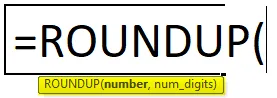
Om de medföljande argumenten är:
- Antal - Antalet som måste avrundas.
- Num_digits - Antalet siffror som antalet bör avrundas till.
Som kalkylfunktion kan ROUNDUP-funktionen anges som en del av formeln i excel.
Var ROUNDUP-funktion anges i Excel?
ROUNDUP-funktionen är en inbyggd funktion i excel, så den kan hittas under FORMULAS-fliken. Följ nedanstående steg:
- Klicka på FORMULAS-fliken.
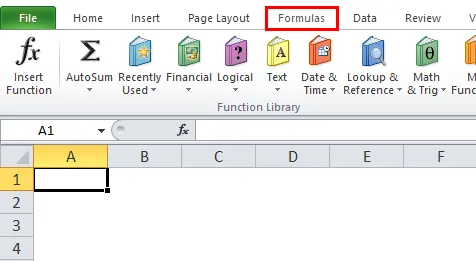
- Välj MATH & Trig-alternativen. Det öppnar en rullgardinslista över funktioner.
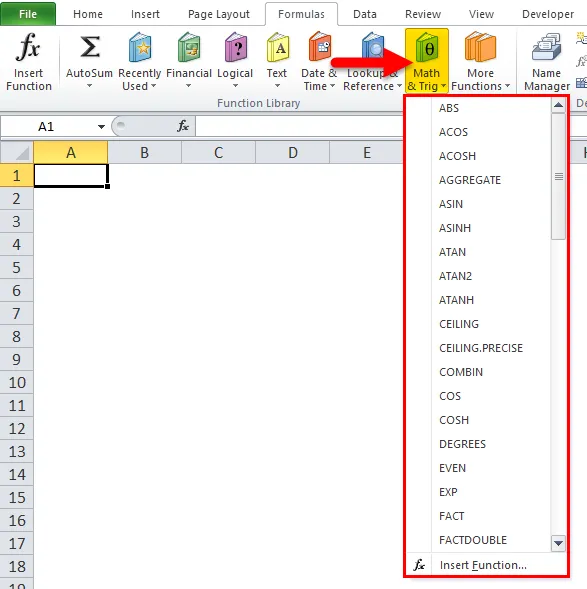
- Välj ROUNDUP-funktionen i listrutan.
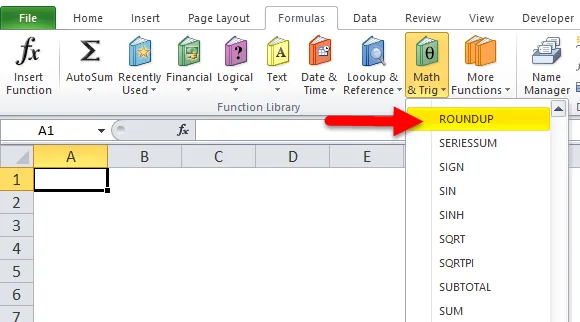
- Det öppnar en dialogruta för funktionsargument.
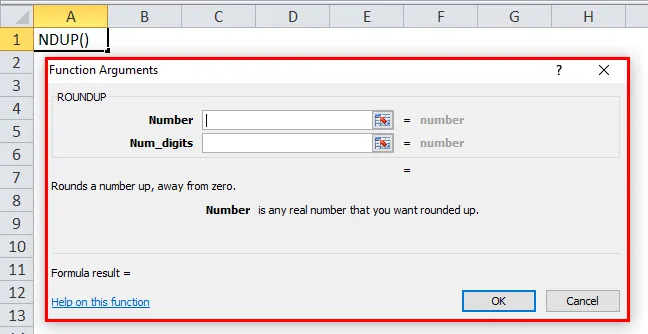
- Ange värdet i fältet Antal som du vill avrunda.
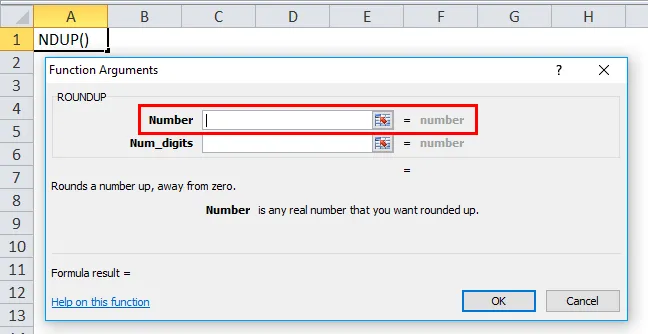
- Ange värdet i Num_digits, antalet siffror som du vill runda till.
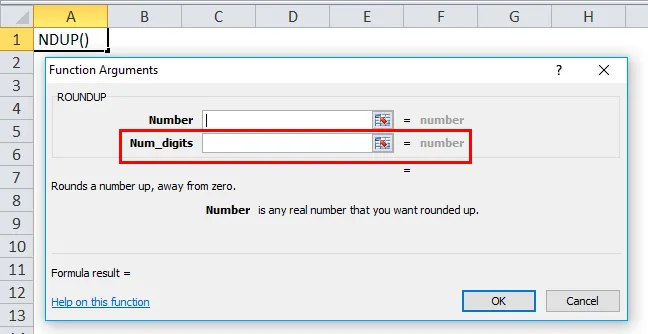
Hur använder jag ROUNDUP-funktionen i Excel?
Denna ROUNDUP-funktion är mycket enkel att använda. Låt oss nu se hur du använder ROUNDUP-funktionen i Excel med hjälp av några exempel.
Du kan ladda ner den här ROUNDUP-funktionen Excel-mall här - ROUNDUP-funktionen Excel-mallExempel 1
Vi har angett datasatsen nedan och vi måste runda siffrorna.
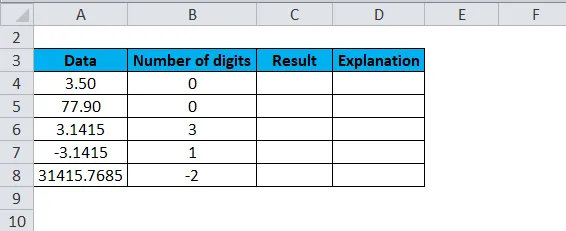
Här kommer vi att tillämpa både ROUND-funktionen och ROUNDUP-funktionen på ovanstående data, så att vi kan förstå skillnaden i funktionen för båda funktionerna.
Använd ROUNDUP-formeln för ovanstående värden:
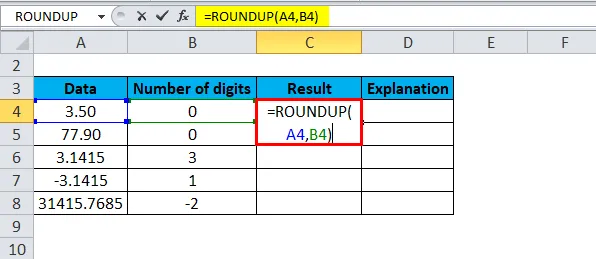
Resultatet är:
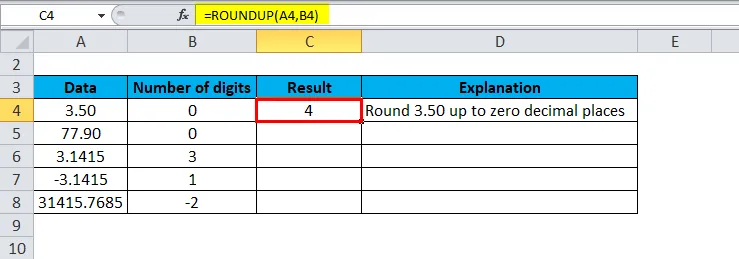
Dra och släpp denna formel för vilovärdena och slutresultatet visas nedan:
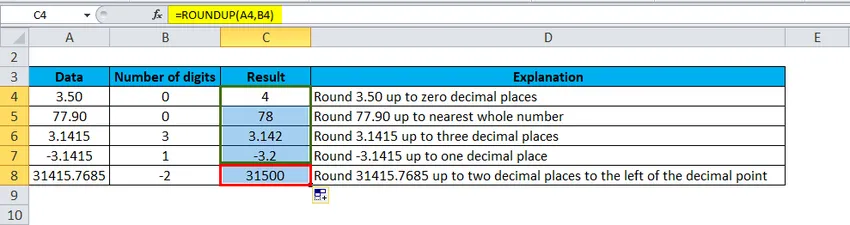
Nedan har vi använt ROUND-funktionen på samma data
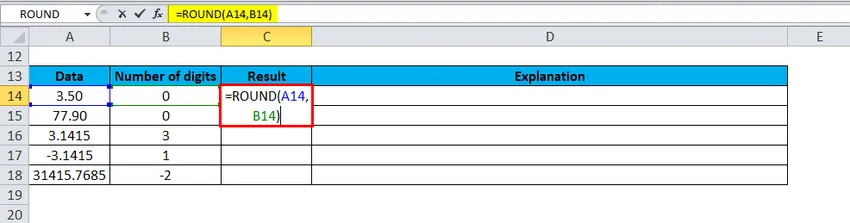
Resultatet är:
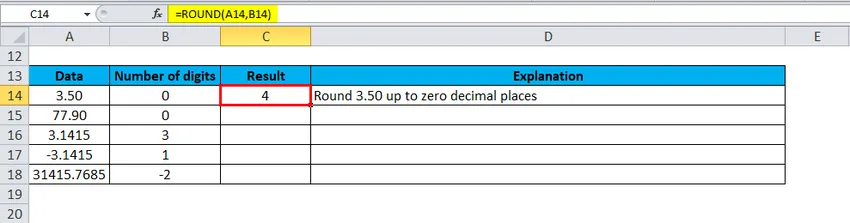
Dra och släpp denna formel för vilovärdena och slutresultatet visas nedan:
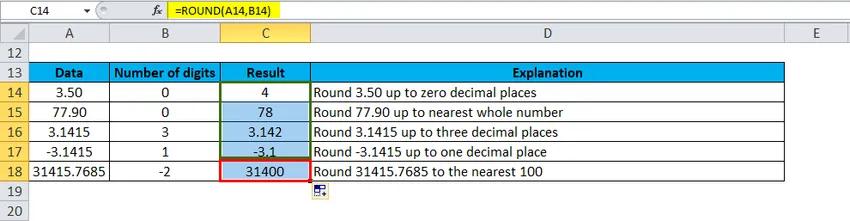
Nu nedan är jämförelsen mellan ROUNDUP-funktionen och ROUND-funktionsresultaten:
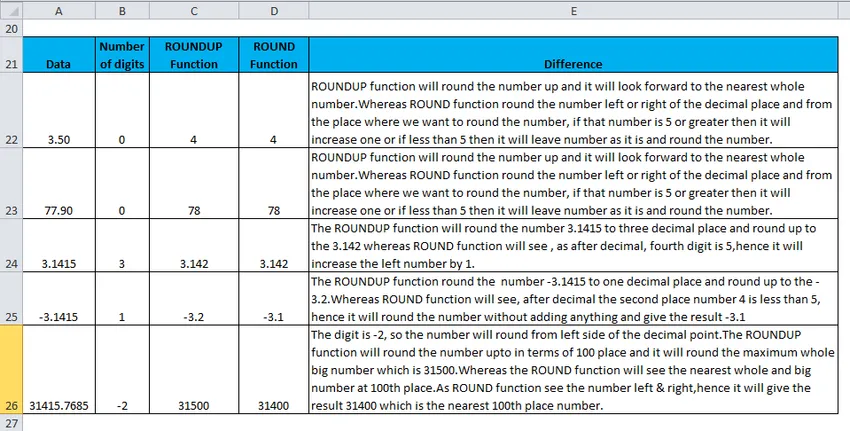
Nu kommer det att vara mycket tydligt skillnaden mellan ROUNDUP och ROUND-funktion.
Exempel 2
Låt oss ta nedanstående siffror för att runda:
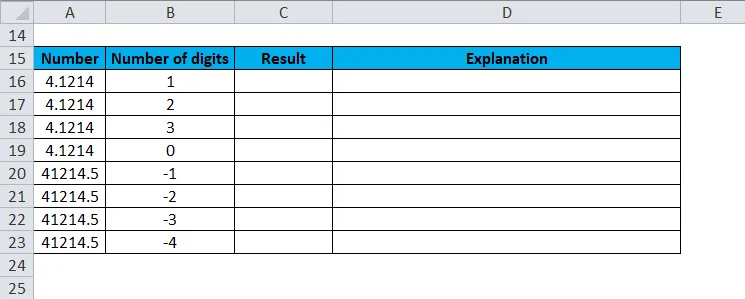
Använd ROUNDUP-funktionen på ovanstående data.
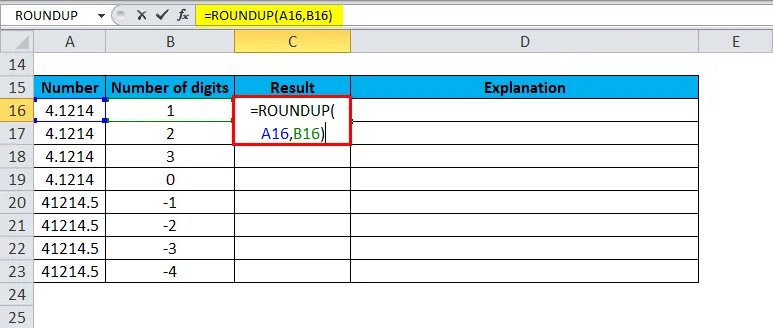
Resultatet är:
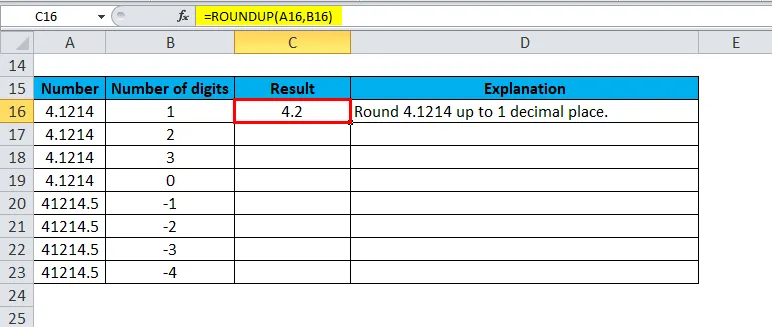
Dra och släpp denna formel för vilodata och slutresultatet visas nedan:
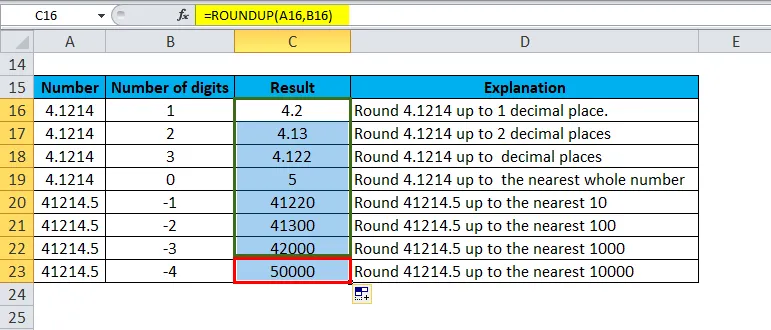
Exempel 3
Låt oss överväga ett annat exempel.
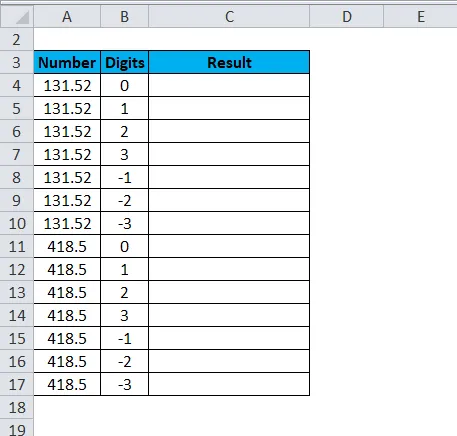
Använd ROUNDUP-funktionen på ovanstående data som nedanför skärmdump:
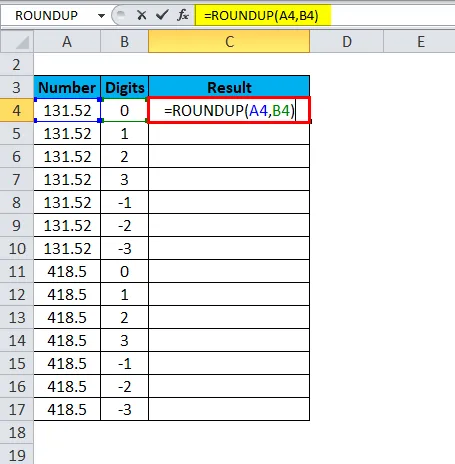
Resultatet är:
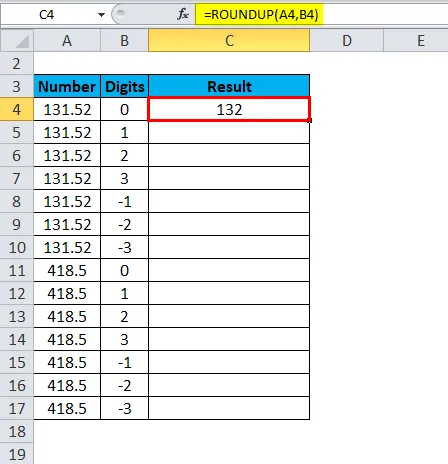
Det slutliga resultatet visas nedan:
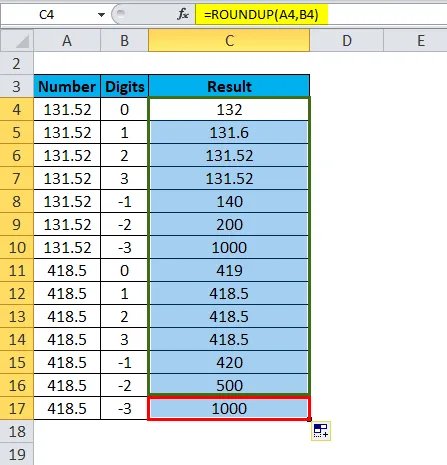
Saker att komma ihåg om ROUNDUP-funktionen:
- ROUNDUP-funktionen avrundar numret 1-9 upp.
- Denna funktion kan runda antingen till vänster eller höger om decimalpunkten.
- Om num_digits = 0, rundas ett nummer upp till ett närmaste heltal.
- Om num_digits större än 0, avrundas ett nummer upp till höger om decimalpunkten.
- Om num_digits mindre än 0, avrundas ett nummer upp till vänster om decimalpunkten.
Rekommenderade artiklar
Detta har varit en guide till ROUNDUP i Excel. Här diskuterar vi ROUNDUP-formeln och hur du använder ROUNDUP-funktionen tillsammans med praktiska exempel och nedladdningsbara Excel-mallar. Du kan också gå igenom våra andra föreslagna artiklar -
- Användning av Scrollbar i MS Excel
- Excel PROPER-funktion
- Hur använder jag Excel ABS-funktion?
- TAN-funktion i MS Excel